| EASYBIZ操作方法
賃金台帳の表示項目を編集したい
最大39項目まで設定可能。表示順はこの画面の項目並びと同じ。
「給与」>「全体設定」>「給与体系(賃金台帳)」を押下してください。
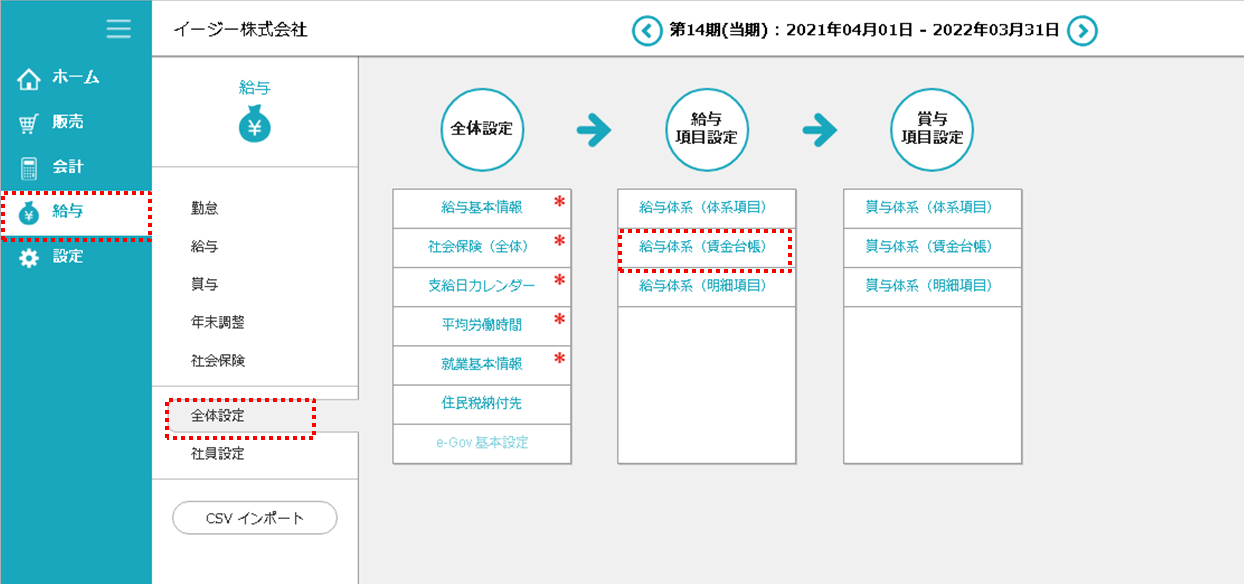
体系項目を賃金台帳に表示させる時
「体系項目」のラジオボタンにチェックが入っていることを確認し、表示させたい行に、表示させたい給与体系項目をプルダウンで選択します。その後、「+登録」を押下します。
※出勤日数を賃金台帳の一行目に表示させたい場合は、下記のような設定になります。
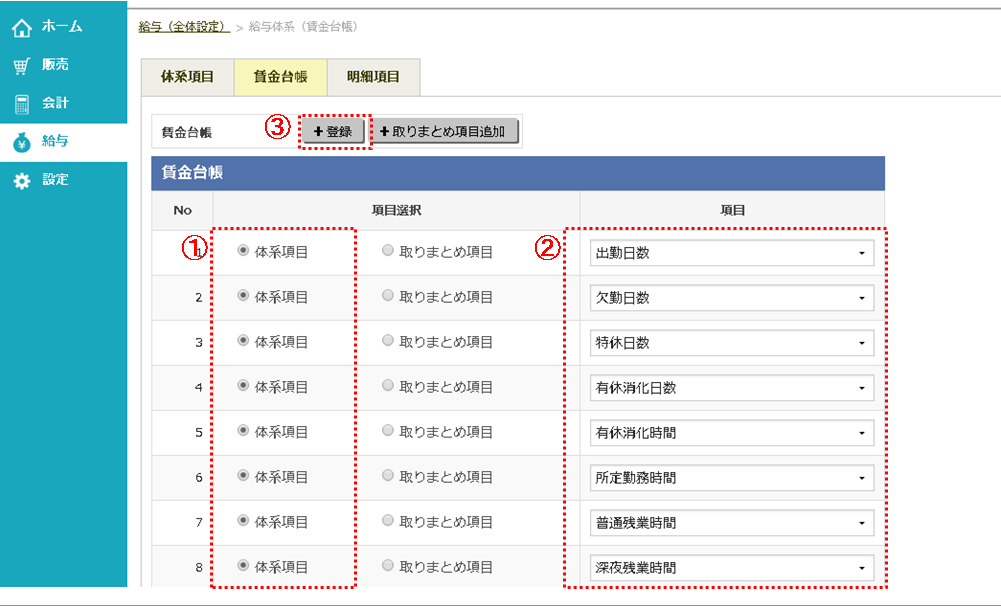
取りまとめ項目の計算式を確認する時
取りまとめ項目とは、給与明細上で使用している複数の給与体系項目を元に加算減算を行い、 その結果の数値を賃金台帳にて一つの項目として表示させるものです。
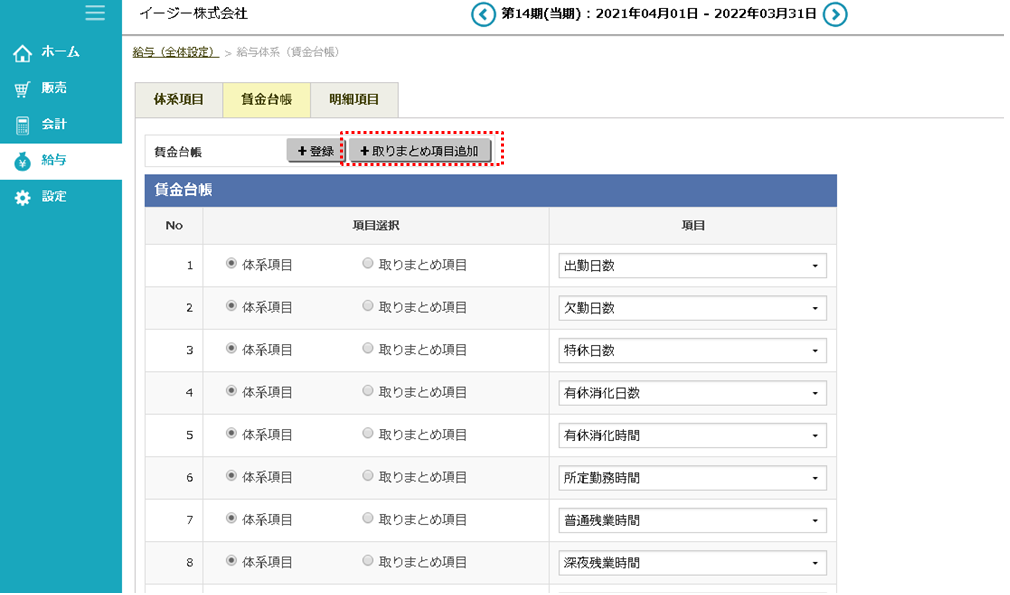
※「取りまとめ項目追加」を押下するとデフォルト設定されている計算式を確認できます。 ただし、給与明細で使用している体系項目しか、取りまとめ項目の計算に使うことはできません。給与明細で使用していない体系項目を賃金台帳の取りまとめ項目に設定しても、その体系項目はとりまとめ項目上では0円として計算されます。
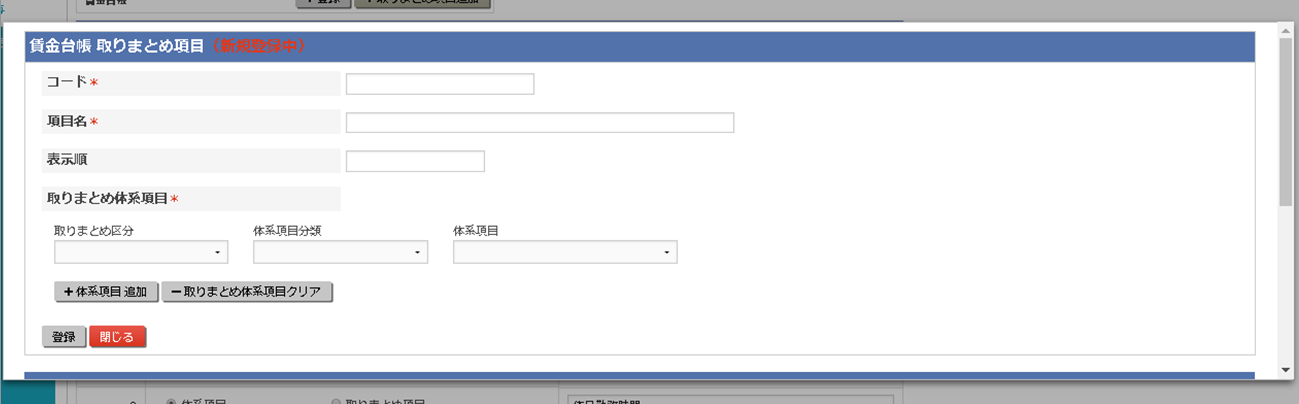
取りまとめ項目を新規で作成し、賃金台帳に表示させる時(1)
| 1. | 取りまとめ項目追加」を押下し、子画面にて、「コード」、「項目名」、「取りまとめ体系項目」を作成し、「+登録」ボタンを押下します。 |
|---|---|
| 2. | 作成する項目に集計したい項目を選択し、区分「+」「-」で計算式を組み、「+体系項目追加」を押下します。 |
| 3. | 「体系項目分類」プルダウンで分類を選択すると、該当の分類にあり、使用区分が「使用する」となっている体系項目がプルダウンに表示されます。 |
| 4. | 「体系項目」と「取りまとめ区分」を選択し、「体系項目追加」を押下すると、賃金台帳のとりまとめ項目に追加されます。 |
| 5. | 「とりまとめ体系項目クリア」は、計算式を消去したい場合にクリックします。 |
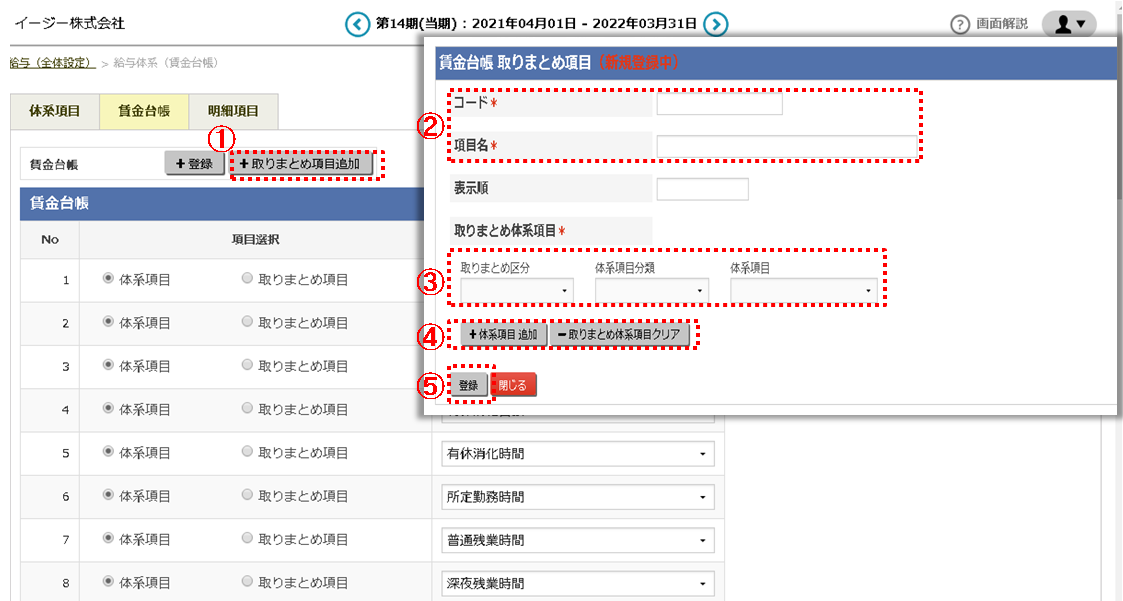
取りまとめ項目 を新規で作成し、賃金台帳に表示させる時(2)
「取りまとめ項目」のラジオボタンをチェックし、表示させたい行に新しく作成したとりまとめ項目を選択します。その後、「+登録」を押下します。
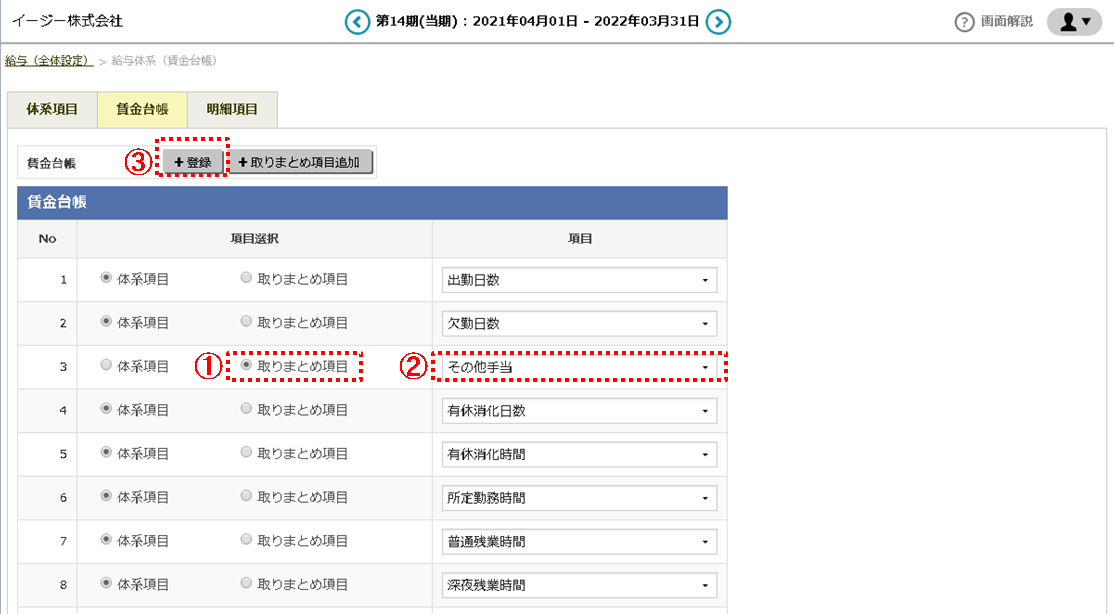
お問い合わせ
熊本銀行 営業推進部
EASYBIZ担当
TEL096-385-1141
[受付時間]平日9:00~17:00 但し、銀行休業日は除きます。
2021年7月現在
